- Central de conhecimento
- CRM
- Chamadas
- Receber chamadas no navegador HubSpot
Receber chamadas no navegador HubSpot
Ultima atualização: 4 de Setembro de 2025
Disponível com qualquer uma das seguintes assinaturas, salvo menção ao contrário:
-
Sales Hub Starter, Professional, Enterprise
-
Service Hub Starter, Professional, Enterprise
Ao atender chamadas de entrada no HubSpot, você pode:
-
Acesse registros e anotações na sua área de trabalho: elimine a necessidade de encaminhar chamadas para o seu celular, permitindo que você gerencie chamadas diretamente do seu computador.
-
Salvar chamadas na página de índice de chamadas: assim que uma chamada é atendida, ela é salva no índice de chamadas , permitindo que você faça anotações em tempo real e revise a conversa depois de concluída.
Principais informações e limitações
Observe as seguintes informações e limitações importantes antes de receber chamadas no HubSpot:
- você deve usar um navegador compatível para receber chamadas no HubSpot. O Safari não é compatível com chamadas recebidas no navegador.
- Para os usuários do data center da HubSpot na UE, todas as chamadas de entrada e saída são roteadas através do data center da Twilio na Irlanda. Isso significa que os dados de voz — mas não os dados de mensagens — usam o Twilio Ireland. Essa alteração de roteamento entrou em vigor em 1º de dezembro de 2022 para chamadas de saída e em 30 de agosto de 2023 para chamadas de entrada.
- Se você é um Superadministrador , aprenda como optar por sua conta na versão mais atualizada do chamadas remote.
Configurar chamadas recebidas
- Configure um número fornecido pelo HubSpot.
- Saiba como rotear chamadas para o navegador HubSpot.
Receber chamadas de entrada no navegador HubSpot
Depois de configurar o número de telefone fornecido pelo HubSpot e o método de toque do dispositivo para Tocar no navegador HubSpot, você está pronto para receber chamadas no navegador HubSpot.
Abra a janela de chamada e chame o controle remoto no navegador HubSpot
Para abrir a janela de chamada e chamar o controle remoto:
- Clique no botão calling ícone chamadas na barra de navegação superior direita.
- Clique no ícone Alertas e, em seguida, clique na guia Abrir chamada. A janela de chamada será exibida. Ele deve permanecer aberto para receber chamadas em seu navegador HubSpot.
- Na janela de chamada, clique em Use Dialer from this Window (Usar discador nesta janela).
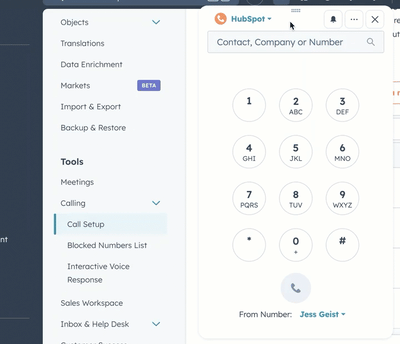
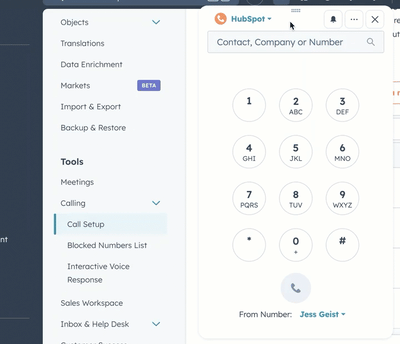
- Agora você pode receber chamadas de entrada em seu navegador HubSpot ou no controle remoto de chamadas.
Atender chamadas de entrada no navegador HubSpot
As chamadas recebidas para seu número de telefone de entrada aparecerão em uma caixa de diálogo chamada remota ao lado da calling Ícone de chamadas na barra de navegação superior direita e na janela de chamada. Você pode atender a chamada em qualquer lugar.
O nome do telefone de entrada, o nome do contato, o número de telefone, o nome da empresa, a foto e um link para o registro do contato podem ser exibidos.
Observação: a identificação do chamador pode não funcionar se você tiver vários contatos ou empresas com o mesmo número de telefone.
Para atender uma chamada recebida no controle remoto de chamadas ou na janela de chamadas:
- Clique no botão calling ícone de resposta.
- Você pode começar a executar ações durante a chamada, como anotar e exibir o registro do contato.
Ações de chamada
Durante uma chamada, você pode concluir as seguintes ações no controle remoto da chamada ou na janela de chamada:


- ellipses Altere o dispositivo de microfone ou alto-falante: clique no ícone de três pontos horizontais no canto superior direito.
- circleFilled chamada de Registro: clique no ícone Registro . Para chamadas de entrada, se você tiver a opção Permitir gravação de chamada ativada para sua conta, a chamada recebida do número fornecido pelo HubSpot começará a gravar automaticamente. Antes do início da gravação, o chamador de entrada será notificado de que a chamada está sendo gravada e que está consentido na gravação permanecendo na linha.
- playerPause Colocar chamador em espera (somente chamadas de entrada): clique no ícone Suspender. Enquanto aguardam, os chamadores ouvirão uma música de espera. Para remover um chamador da espera, clique em Em espera novamente.
- dataSync Transferir chamada em espera (apenas chamadas de entrada): clique no ícone Transferir. No campo Procurar representante , informe o nome do representante para o qual deseja transferir. Em seguida, clique em Concluir transferência. Quando estiver pronto, o representante original poderá desligar a chamada. O representante de transferência pode clicar em Concluir transferência para retirar o chamador da espera e retomar a conversa.
- record Ativar mudo: clique no ícone Ativar mudo.
- grid Digite uma extensão/Acesse o discador: clique no ícone do teclado numérico.
- breezeSingleStar Faça perguntas ao Breeze Assistant sobre sua chamada (chamada remota apenas): clique no ícone do Breeze Assistant para obter o contexto útil sem aguardar o processamento da transcrição.
Revisar chamada no navegador HubSpot
Depois que a chamada terminar, você será solicitado a completar as seguintes ações na janela de chamada:
- Selecionar resultado da chamada: para selecionar um resultado da chamada, clique no menu suspenso Selecionar resultado e selecione um resultado.
- Selecione o tipo de chamada (somente Sales hub professional e Enterprise): se os tipos de chamada e reunião personalizados estiverem habilitados, clique no menu suspenso Selecionar tipo de chamada e selecione o tipo de chamada.
- Escrever notas na chamada: insira notas na caixa de texto.
- Criar uma tarefa de acompanhamento: clique em Criar tarefa de Acompanhamento para criar uma tarefa.
- Salvar e sair: clique em Concluído no canto superior direito.
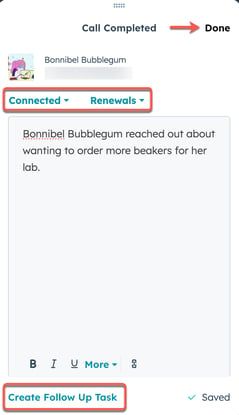
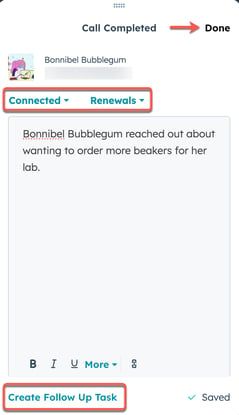
Chamadas perdidas
Se você não conseguir responder a uma chamada recebida, o usuário ouvirá a mensagem: "Sinto muito. Você ligou para uma pessoa que não está disponível. Tente novamente em breve. Você receberá uma notificação de que a chamada foi registrada. Se você tiver a opção Permitir Gravação de Chamadas ativada, seus chamadores de entrada poderão deixar mensagens de voz. Saiba mais sobre como acessar as mensagens de voz na página Índice de chamadas.